Als uw PowerPoint presentatie een grafiek bevat, kunt u de grafiekgegevens rechtstreeks in PowerPoint bewerken, ongeacht of de grafiek is ingesloten in of gekoppeld aan uw presentatie. U kunt de gegevens in een gekoppelde grafiek ook bijwerken of vernieuwen zonder dat u naar het programma hoeft te gaan waarin u de grafiek hebt gemaakt.
Grafiekgegevens op een dia wijzigen
-
Selecteer op de dia de grafiek die u wilt wijzigen. Wanneer u dit doet, worden er twee contextuele tabbladen weergegeven op het lint: Grafiekontwerp en Opmaak. Als u de tabbladen Grafiekontwerp en Opmaak niet ziet, moet u op de grafiek klikken om deze te selecteren.
-
Selecteer op het tabblad Grafiekontwerp in de groep Gegevensde optie Gegevens bewerken.
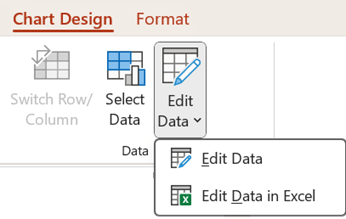
-
Ga op een van de volgende manieren te werk:
-
Als u de gegevens in PowerPoint wilt bewerken, selecteert u Gegevens bewerken. Hiermee wordt een venster geopend vanuit uw spreadsheet.
Opmerking: Als de werkmap waarmee u werkt, speciale opstartvereisten heeft, zoals het inschakelen van inhoud, moet u dat ook doen in het venster.
-
Als u de gegevens rechtstreeks in Excel wilt bewerken, selecteert u Gegevens bewerken in Excel.
-
-
Breng de gewenste wijzigingen aan. Ze worden weergegeven in de grafiek in PowerPoint.
Grafiekgegevens op een dia wijzigen
-
Selecteer op de dia de grafiek die u wilt wijzigen. Wanneer u dit doet, wordt het contextuele tabblad Hulpmiddelen voor grafieken weergegeven op het lint, zoals hieronder wordt geïllustreerd. Als u het tabblad Hulpmiddelen voor grafieken of het tabblad Ontwerpen eronder niet ziet, moet u op de grafiek klikken om deze te selecteren.
Opmerking: Het tabblad Ontwerpen onder Hulpmiddelen voor grafieken is niet hetzelfde als het standaardtabblad Ontwerpen in PowerPoint. Het tabblad Hulpmiddelen voor grafieken wordt alleen weergegeven wanneer een grafiek is geselecteerd en de tabbladen Ontwerpen, Indeling en Opmaak eronder bevatten verschillende opdrachten die alleen betrekking hebben op de geselecteerde grafiek.
-
Klik onder Hulpmiddelen voor grafieken op het tabblad Ontwerpen in de groep Gegevens op Gegevens bewerken.
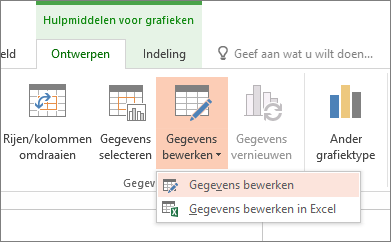
-
Ga op een van de volgende manieren te werk:
-
Als u gegevens in PowerPoint wilt bewerken, selecteert u Gegevens bewerken. Hiermee wordt een venster geopend vanuit uw spreadsheet.
Opmerking: Als de werkmap waarmee u werkt, speciale opstartvereisten heeft, zoals het inschakelen van inhoud, moet u dat ook doen in het venster.
-
Als u gegevens rechtstreeks in Excel wilt bewerken, selecteert u Gegevens bewerken in Excel.
-
-
Breng de gewenste wijzigingen aan. Ze worden weergegeven in de grafiek in PowerPoint.
Wat gebeurt er als de knop 'Gegevens bewerken' niet beschikbaar is?
Als de knop Gegevens bewerken niet beschikbaar is, leest u deze artikelen over probleemoplossing op het Office Answers-forum:
Een grafiek invoegen in een PowerPoint presentatie
Zie Grafieken en grafieken in uw presentatie gebruiken voor meer informatie over het invoegen van een Excel grafiek in een presentatie.










